Si te cansas de ver videos largos todo el tiempo, ¿por qué no usar un editor de GIF para animar videos y agregar tus propios comentarios? Hay muchos editores de GIF excelentes que permiten a los usuarios crear y editar GIF fácilmente. Más tarde, puede publicar y compartir esos GIF animados en línea y divertirse con los demás. Este artículo muestra las mejores aplicaciones de editor de GIF reconocidas que puede usar para personalizar animaciones GIF en línea y fuera de línea de manera gratuita. Así que solo lea y elija el mejor editor de GIF de acuerdo con sus necesidades personales.
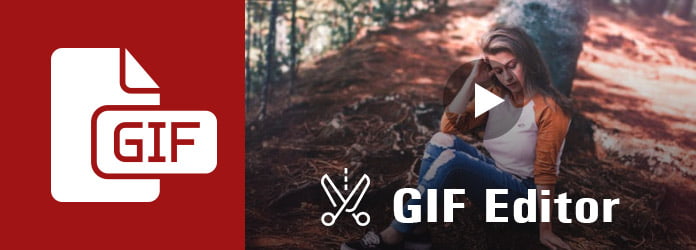
Editor GIF
Para las personas que aman ver videos sitios populares para compartir videos, usar Aiseesoft Convertidor de video a GIF debería ser una elección inteligente. Video to GIF Converter permite a los usuarios convertir ambos videos a GIF en alta calidad. Y puede obtener una vista previa y personalizar la configuración de su perfil de salida con numerosos filtros de edición de GIF. En otras palabras, puede usar este software de edición de GIF para crear GIF gratis a partir de un video como profesional.
Por lo tanto, Video to GIF Converter es definitivamente su primera opción para convertir y editar GIF de video con alta calidad. Y no hay limitaciones sobre sus archivos de video fuente. Simplemente importe un video al programa editor de GIF y luego cree videos en animaciones GIF de manera profesional.
Entonces, ¿cómo funciona este editor de GIF gratuito? ¿Pueden las personas convertir y personalizar videos a archivos GIF de forma rápida y sencilla? ¿Cuál es la diferencia entre Video to GIF Converter y otro software común de edición de GIF? Solo lee y encuentra la respuesta.
Paso 1 Agregar un video al editor de GIF
Descargue e instale gratis Video to GIF Converter en su computadora Windows o Mac. Inicie el programa editor de GIF y haga clic en el icono "Agregar archivo" en la barra de herramientas para cargar un video.
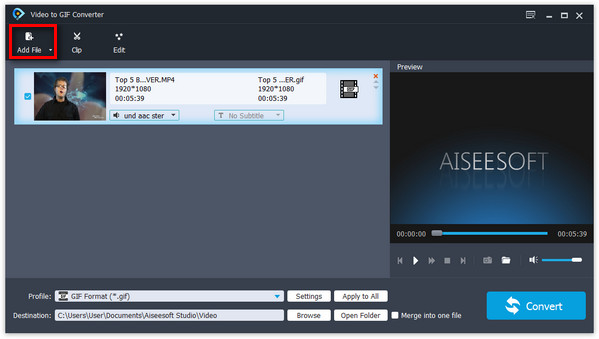
Paso 2 Ajuste la duración del GIF y otras configuraciones
Toque el botón "Clip" si necesita cortar una pieza de video y luego animarla a un GIF. Mueva dos puntos en la barra de progreso para ajustar la hora de inicio y la hora de finalización. Hay una ventana de vista previa que puede usar para obtener una vista previa de su efecto de video. Y también puede administrar otras herramientas de edición de video desde el menú "Editar".
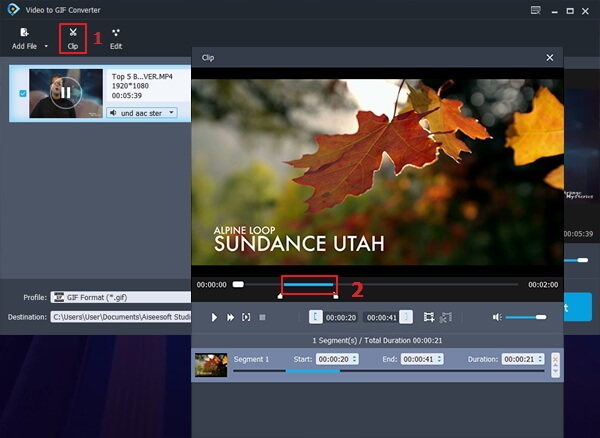
Paso 3 Personalizar la configuración del perfil GIF
Presione el botón "Configuración" en la interfaz principal de Video to GIF Converter. Puede editar la velocidad de bits del video, la velocidad de fotogramas, la relación de aspecto y otras configuraciones libremente. Presiona "OK" para continuar.
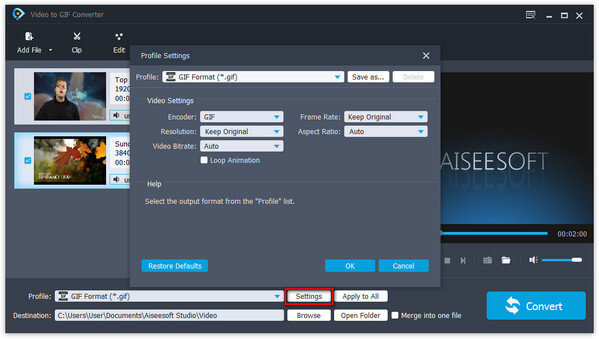
Paso 4 Convierte un video a un GIF con el editor de GIF
Establezca una carpeta de destino y luego presione el botón "Convertir". Espere unos segundos para obtener una animación GIF de alta calidad.

Puede usar el editor y creador de GIF para convertir cualquier formato de video a GIF con unos pocos clics.
También existen otros 5 programas alternativos al editor de GIF, con los que puedes crear y editar archivos GIF de manera fácil y rápida.
Puede abrir giphy.com para crear un GIF a partir de varias imágenes, un video o una URL con un solo clic. Es muy fácil ejecutar el editor de GIF en línea. Además, puede aplicar filtros proporcionados y pegatinas animadas para decorar un GIF.
Pros:
Contras:
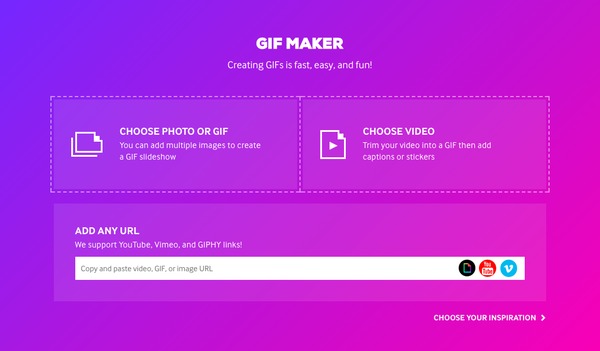
Online Image Editor proporciona muchas herramientas de edición de video en línea. Por lo tanto, puede usar el editor de GIF para agregar texto y hacer sus propias animaciones. Por ejemplo, puede agregar estrellas centelleantes y brillos en un GIF animado.
Pros:
Contras:
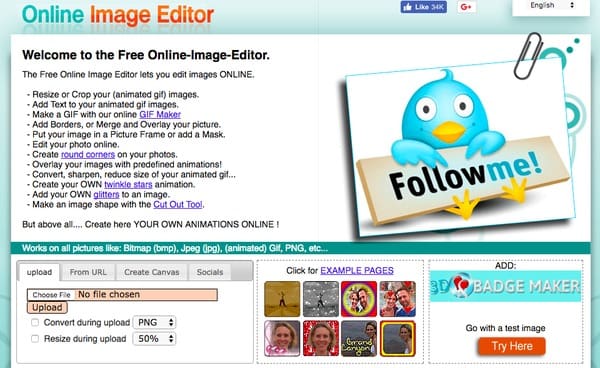
LunaPic es un editor de fotos en línea ampliamente utilizado que ofrece filtros de edición de video versátiles. En cuanto a ser un programa de edición de GIF en línea, también proporciona muchas herramientas de edición de animación GIF. Significa que puede obtener varios efectos y filtros de animación GIF.
Pros:
Contras:
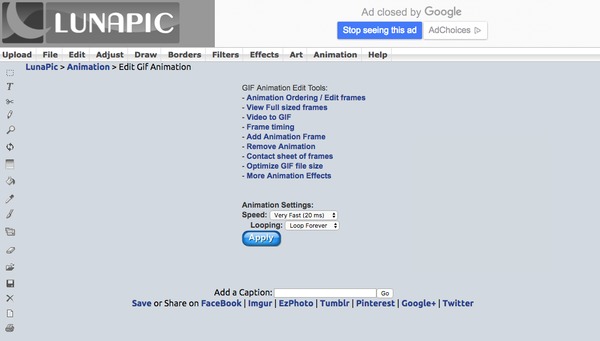
Hay varios adhesivos y subtítulos que puede obtener de gifs.com. Y todo el proceso es muy simple. Ha enumerado los pasos detallados de cómo crear y editar GIF. Simplemente cargue un video o GIF en gifs.com, agregue un efecto y luego cree su archivo GIF de destino con facilidad.
Pros:
Contras:
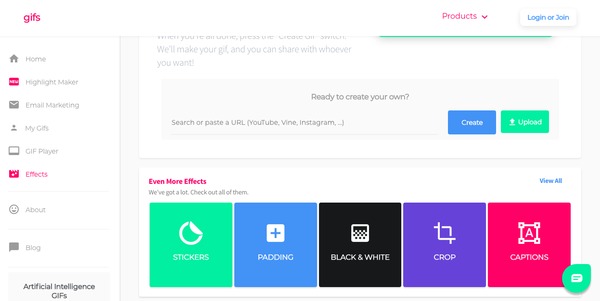
Es un programa editor de GIF gratuito con el que es fácil convertir y modificar archivos GIF. ezGIF es suficiente para la edición básica de GIF animados. Puede crear, cambiar el tamaño, invertir y obtener otros efectos básicos de edición de video para GIF animados con buena experiencia.
Pros:
Contras:
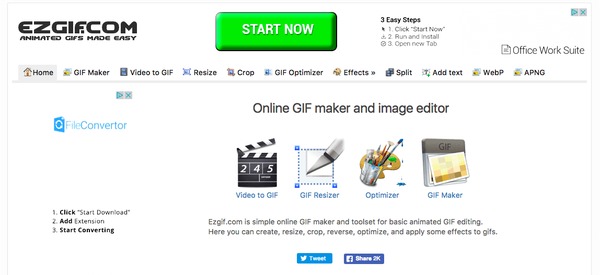
Si necesita editar archivos GIF solo con funciones básicas, puede elegir los programas de edición de GIF en línea y el convertidor de video a GIF. Para las personas que necesitan editar por lotes y convertir videos a GIF, Aiseesoft Video to GIF Converter debería ser una mejor opción. Además, es el software de edición de GIF gratuito que puede administrar sin conexión. En una palabra, Video to GIF Converter hace un mejor trabajo que los editores y creadores de GIF gratuitos en línea.